
时间:2021-08-09 09:39:02 来源:www.win10xitong.com 作者:win10
刚刚小编在百度知道上看见一位网友在提问,问题是说他在用电脑的时候遇到了win10桌面图标消失桌面变黑了的问题,我们经过一些访问发现其实很多用户都遇到了win10桌面图标消失桌面变黑了的问题,那我们应当如何面对这个win10桌面图标消失桌面变黑了问题呢?小编现在直接给大家说说这个解决步骤:1.首先,当桌面遭遇这种情况时,请大家按下Alt+Ctrl+Delete按键,调出任务管理器页面。2.接下来,在任务管理器页面中,我们点击打开“文件-运行新任务”选项就这个问题很轻松的搞定了。接下去就就是非常详细的讲解win10桌面图标消失桌面变黑了的详细解决伎俩。
今日小编推荐系统下载:雨林木风Win10纯净版
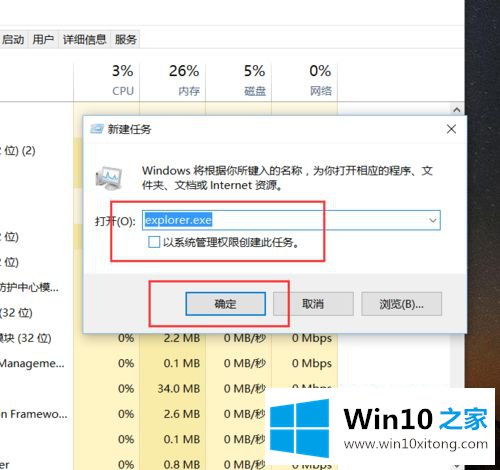
具体步骤如下:
1.首先,当桌面遇到这种情况时,请按Alt Ctrl Delete按钮调出任务管理器页面。
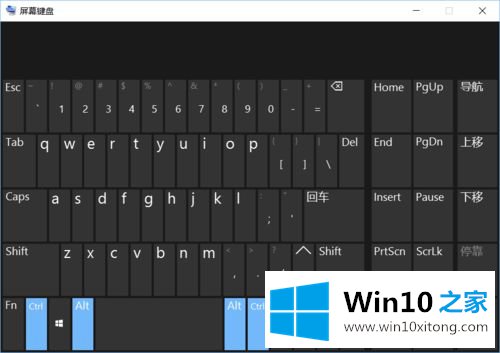
2.接下来,在任务管理器页面上,我们单击打开“文件-运行新任务”选项。
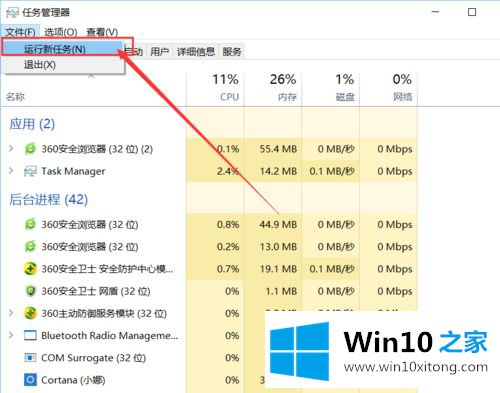
3.接下来,在打开的运行界面中,我们输入关键字“explorer.exe”,按回车键重启Windows Explorer。
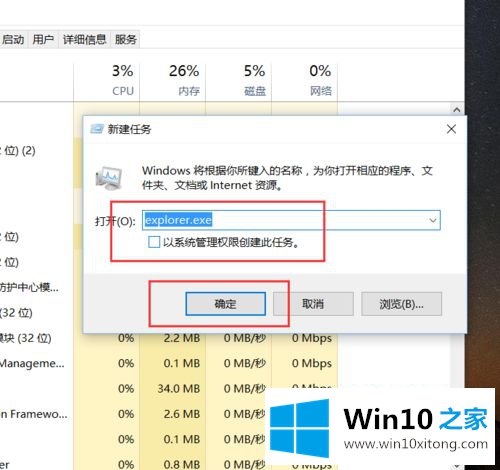
4.如果确定这种情况下无法调用任务管理器,只能强行按下电源开关,长时间按下等待电脑自动关机,然后启动电脑。

5.如果计算机重新启动后仍然出现这种现象,也可能是计算机操作系统故障造成的。在这种情况下,只能重新安装操作系统。如果您有以前系统的备份,您可以调用系统还原功能来尝试。
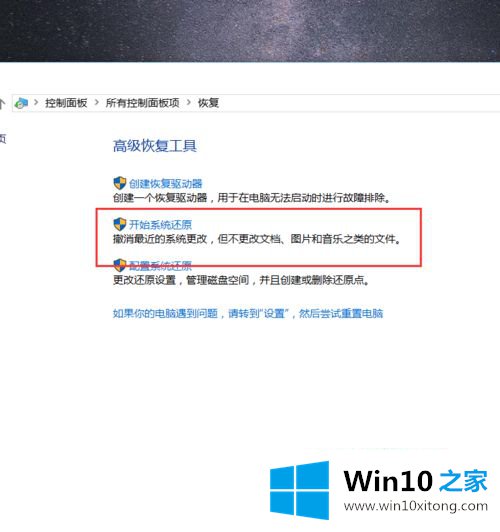
这里介绍win10桌面图标消失和桌面黑化的详细解决方案。如果遇到同样的情况,可以采取上述方法解决。
对大家造成困扰的win10桌面图标消失桌面变黑了问题是不是根据本文提供的方法得以解决了呢?很希望能够通过上面的内容对大家有所帮助,祝大家万事如意。